
Start Menu X Pro(win10开始栏增强) v7.77 安装版 附激活教程
- 大小:13.89MB
- 分类:系统其它
- 环境:Windows
- 更新:2024-03-28
热门排行
简介

开始菜单X替代了专业人士的系统菜单。高级用户的要求更高,这不足为奇-他们没有数百个程序,而是几十个程序!这意味着他们需要由专业人员为专业人员开发的解决方案。了解如何查找和启动程序而无需滚动,额外的单击和移动-这是“开始”菜单X。win7系统已经停止更新,但是win7系统的开始栏界面永远经典。很多用户早已更新了win10系统,但是随win7开始栏念念不忘,很想再次拥有经典的win7开始栏。其实,很多用户都很怀念,所有就有了今天这款软件。Start Menu X Pro是一款由OrdinarySoft研发的Windows系统开始菜单增强工具,使用这款软件可以按照你的意愿对开始菜单进行定制菜单,更改其结构,及添加选项卡等,开始菜单的界面由你来自定义,让你打造属于自己的专属开始菜单,允许用户按照用途,比如图像处理、办公应用等类型将程序进行分组,同时不需要改它们在硬盘上的位置,将电脑上的应用分类,管理更加方便。支持一键启动功能,软件升级到专业版,支持将任意的文件夹分配一个主程序,只需要点击这个文件夹就可以快速启动这个程序,让启动程序更加快捷,还可以在这个开始菜单中自由地添加任何项目。另外,软件拥有皮肤更换功能,内置多套精美的皮肤,让你随心更换,选择自己喜欢的主题皮肤,让原始的开始菜单不再单调,更加美观好看,而且它还能够设置替换开始菜单程序图标,让图标更具个性化,是一款非常好用的开始菜单增强工具,支持Windows 10、 7、 8、Vista、XP的x32位和64系统。而今天,脚本之家小编给大家分享的是Start Menu X Pro专业免费版本,只需要简单的双击操作即可免费试用全部功能!下面有详细的安装激活步骤,需要的便宜一起看看吧!

安装激活教程
1.在脚本之家下载解压后,双击“StartMenuX_Setup_7_1_PRO.exe”开始安装软件(安装界面不支持中文,操作界面将自动更换为中文界面),如图

2.勾选“我同意此协议”,如图

3.直接默认选择即可,如图

4.等待授权成功,如图
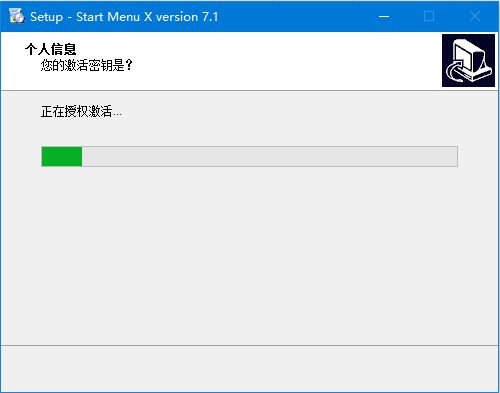
5.根据自己需要选择,如图

6.选择软件安装目录,默认目录:C:\Program Files\Start Menu X ,如图

7.点击install,如图

8.等待安装完成,如图

9.去掉勾选,先不要运行软件,等待激活,如图

10.打开crack文件夹,双击运行ShellIntegration.exe,等待一闪即表示激活完成,如图
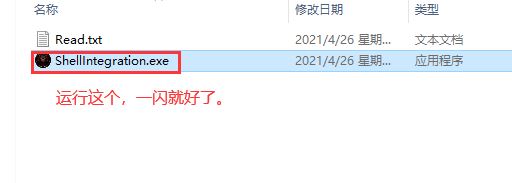
使用方法
安装这个软件的时候,只有英文界面,但使用的时候有简体中文语言可供选择。运行之后,当你点击“开始”按钮就会见到这个全新的开始菜单了。

StartMenuX是独立的软件,它不会对windows默认的开始菜单做出任何修改。所以关闭这个软件后,你会发现没有任何东西被改动过。
软件特色
1、自带5种不同的皮肤,你可以根据自己的喜好更换。
2、菜单底部可以显示多种不同的常用按钮,包括:锁定、切换用户、注销、重新启动、关闭计算机、待机、休眠等等。
3、界面和默认的没有很大差异,所以容易上手,不会不习惯。
4、对于程序菜单带有分组功能。并且分组后的程序菜单不会被折叠,依然会全部展现在一个界面中,这样既实用又效率。而自带的组管理器也非常的好用,不管你安装了多少程序,菜单分类都轻而易举。
5、在Start MenuX的开始菜单中可以更加方便高效的管理文件。使用时你会发现“我的电脑”会使用菜单的形式一级级的展开,想要浏览某个文件夹下的文件的话,只需要移动鼠标即可,单击文件还可以使用默认程序打开它。当你在某个文件上右击时,还会显示出和资源管理器中功能相同的菜单哦。
6、可以自由的向这个开始菜单中添加任何项目。
除此之外,软件作者还预见到触控可能会出现在今后的windows系统中,所以Start MenuX中还带有触摸模式。
主要特征:
一键启动
这是我们自己的一种功能。“开始菜单X”将黄色文件夹图标替换为应用程序图标。单击该文件夹将启动该应用程序。要访问子菜单,请将光标悬停在文件夹上几秒钟。对于首次启动,将自动确定启动的应用程序。随后,您最近启动的应用程序将成为文件夹的“默认应用程序”。
此功能利用了您的视觉内存,极大地增强了您查找和启动应用程序的能力。
虚拟组
将任何文件夹的内容划分为虚拟组,而不更改磁盘上文件的位置。虚拟组可以折叠和展开。因此,您可以花费更少的时间来查找事物,并根据您的情况更改信息的显示方式。此功能首先出现在“开始”菜单X中,这是我们的发明。
访问计算机上的任何位置
不幸的是,在Windows 10中,文件夹链接已从系统菜单中删除。您只会得到一个应用程序列表,因此即使从菜单进入控制面板也变得非常困难。
有了开始菜单X,太好了!使用我们的程序,您可以配置文件夹的自定义列表。您需要根据自己的需要定制菜单,其中包括25个系统文件夹的广泛选择以及添加自己的文件夹或应用程序的能力。
应用程序
的全屏列表Windows 10系统菜单和其他应用程序在无意间复制了Windows 7菜单,迫使您使用小窗口选择应用程序。因此,您必须不断滚动浏览此列表,并进行许多不必要的鼠标移动。
我们已经修复了界面中的这种烦恼。文件夹内容会利用整个屏幕,选择应用程序仅取决于您的视线速度。当与“一键启动”功能结合使用时,结果将是惊人的。
基于计时器的电源管理,
无需任何其他应用程序或工作,就可以直接从菜单中设置计时器,以延迟关闭计算机或使其进入睡眠状态。此功能对那些喜欢在夜间将计算机保持打开状态以处理资源密集型任务的人们以及那些只喜欢在出门在外时听音乐的人们而言非常有用。













 chrome下载
chrome下载 知乎下载
知乎下载 Kimi下载
Kimi下载 微信下载
微信下载 天猫下载
天猫下载 百度地图下载
百度地图下载 携程下载
携程下载 QQ音乐下载
QQ音乐下载